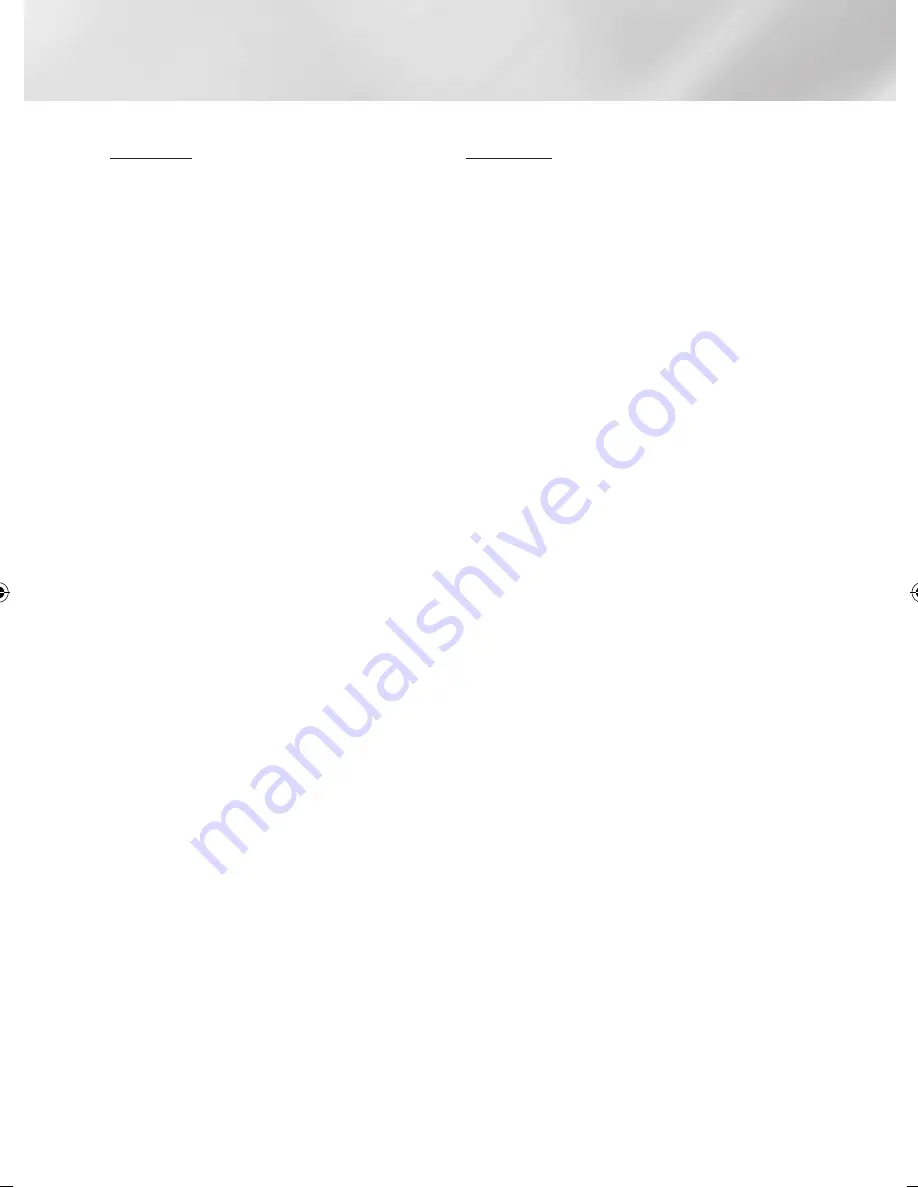
Services réseau
Supprimer
L’option Supprimer vous permet de supprimer
des applications et des dossiers à partir de
l’écran Mes applis. Si un dossier contient des
applications, le dossier et les applications sont
supprimés ensemble. L’option Supprimer retire
les applications de manière permanente. Si vous
décidez d’utiliser une application que vous avez
supprimée, vous devez la télécharger à nouveau.
1.
Sur l'écran Plus d'applis, utilisez les boutons
▲► pour vous déplacer sur
Options
situé en
haut de l'écran, puis appuyez sur le bouton
v
.
2.
Sélectionnez
Supprimer
, puis appuyez sur le
bouton
v
. L’écran Supprimer apparaît.
3.
Utilisez les boutons
▲▼◄►
pour vous
déplacer vers une application ou un dossier,
puis appuyez sur le bouton
v
pour
sélectionner. Une coche s’affiche dans le
coin supérieur gauche de l’application ou du
dossier que vous avez sélectionné(e).
4.
Pour désélectionner une application, appuyez
sur le bouton
v
. La coche disparaît.
5.
Répétez l’étape 3 pour sélectionner
des applications ou des dossiers
supplémentaires.
|REMARQUES |
\
Pour sélectionner toutes les applications téléchargées,
sélectionnez
Sélec. tout
en haut à droite de l’écran, puis
appuyez sur le bouton
v
. Pour désélectionner toutes les
applications, sélectionnez
Désél. tout
en haut à droite de
l’écran, puis appuyez sur le bouton
v
.
6.
Lorsque vous avez réalisé toutes vos
sélections, sélectionnez
Supprimer
en haut
de l’écran, puis appuyez sur le bouton
v
.
La fenêtre contextuelle Supprimer s'affiche.
7.
Sélectionnez
Oui
, puis appuyez sur le bouton
v
. Toutes les applications que vous avez
sélectionnées sont supprimées.
|REMARQUES |
\
Vous ne pouvez pas supprimer immédiatement
une application ou un dossier verrouillé(e). Si vous
sélectionnez une application ou un dossier verrouillé(e)
pour supprimer, lorsque vous effectuez l’étape 7, la
fenêtre contextuelle Verrouiller le service apparaît. Entrez
le code PIN de sécurité dans la fenêtre contextuelle,
puis appuyez sur le bouton
v
. Le verrou sera libéré et
l’application ou le dossier sera supprimé(e).
MàJ applis
L’option Mise à jour des applis permet de
rechercher automatiquement sur Internet les
versions mises à jour des applications que vous
avez téléchargées et de les mettre à jour lorsque
de nouvelles versions sont disponibles.
1.
Sur l'écran Plus d'applis, utilisez les boutons
▲► pour vous déplacer sur
Options
situé en
haut de l'écran, puis appuyez sur le bouton
v
.
2.
Sélectionnez
MàJ applis
, puis appuyez sur
le bouton
v
.
3.
L’appareil recherche sur Internet les nouvelles
versions de vos applications. Si de nouvelles
applications sont disponibles, la fenêtre
contextuelle Mise à jour des applis apparaît.
4.
Pour télécharger la mise à jour d’une
application particulière, mettez l’application
en surbrillance et appuyez sur le bouton
v
. Une coche s’affiche à la gauche de
l’application.
5.
Pour désélectionner l’application, mettez-la en
surbrillance, puis appuyez sur le bouton
v
.
|REMARQUES |
\
Pour sélectionner toutes les mises à jour, sélectionnez
Sélect. tout
à droite de la fenêtre contextuelle, puis
appuyez sur le bouton
v
. Pour désélectionner toutes
les mises à jour, sélectionnez
Désél. tout
, puis appuyez
sur le bouton
v
.
6.
Lorsque vous avez sélectionné les mises
à jours que vous souhaitez télécharger,
sélectionnez
Mise à jour
sur le côté droit de
la fenêtre contextuelle, puis appuyez sur le
bouton
v
.
7.
L’appareil télécharge les mises à jour
que vous avez choisies. Une barre de
téléchargement s’affiche dans chaque icône
d’application pour indiquer qu’une mise à
jour de cette application est téléchargée. Le
téléchargement est terminé lorsque les barres
de téléchargement disparaissent.
|
54
Français
02355S-01-BD-F7500-ZN_SJ-FRA.indd 54
2013-03-11 오후 3:22:16
















































